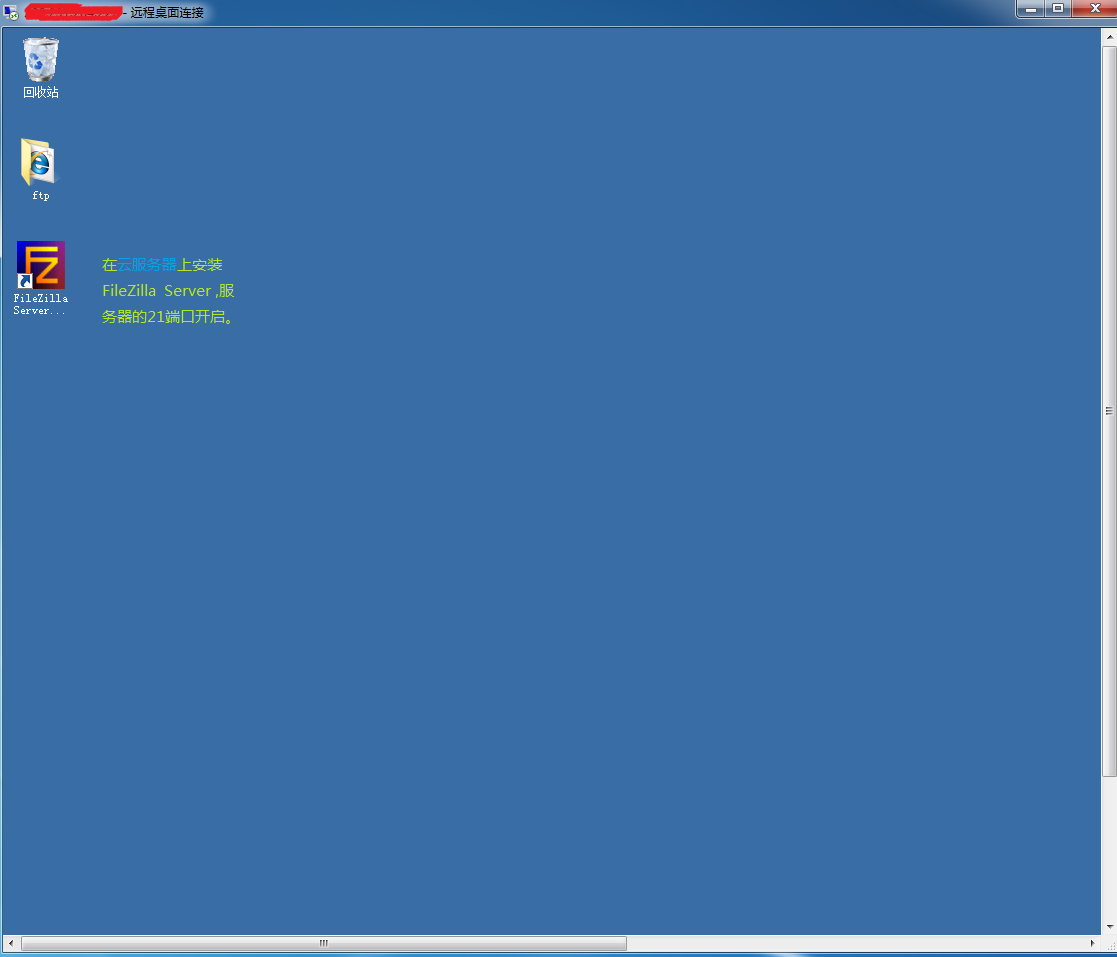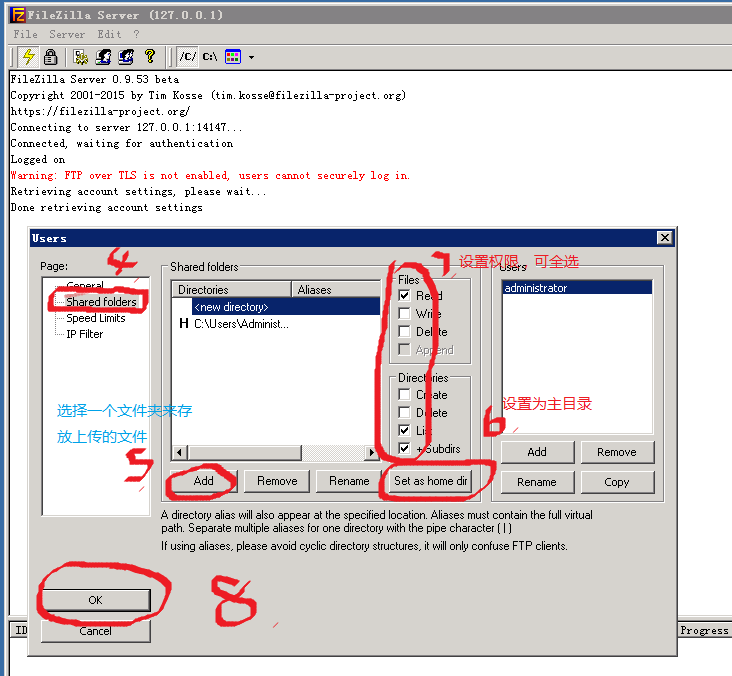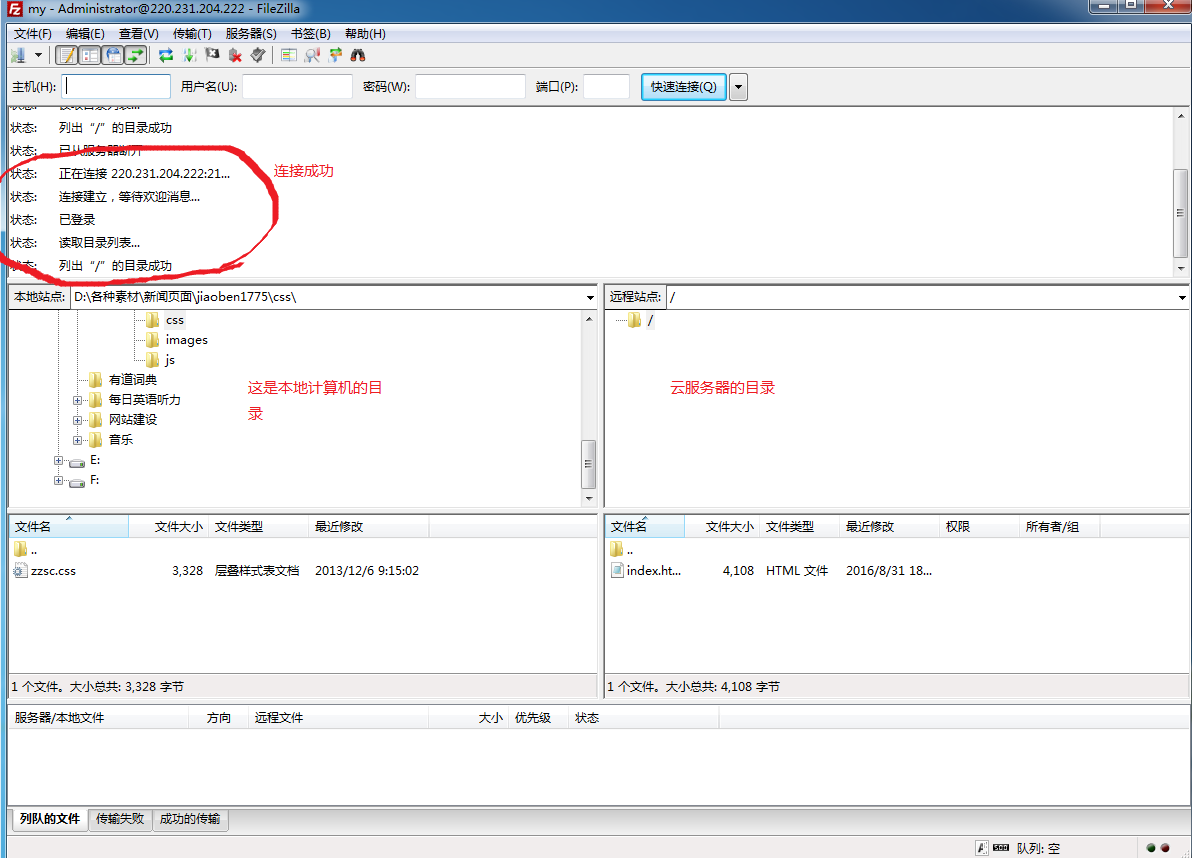在雲伺服器(Windows系統)端建立ftp服務端,並上傳檔案
阿新 • • 發佈:2019-01-25
1.開始—》搜尋“mstsc”—>如下圖
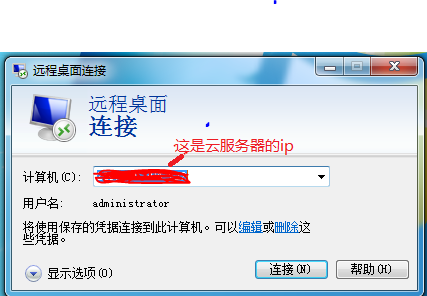
之後有要求輸入使用者名稱和密碼,注意是使用者名稱預設是administrator,密碼是雲伺服器的密碼(包括大小寫和字元的那個密碼)
2.連線之後出現下圖
2.1安裝FileZilla Server
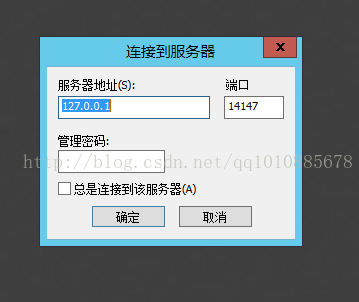
伺服器地址就寫127.0.0.1,因為FileZilla Server 是直接安裝在雲伺服器上的,相當於連線的是雲伺服器,密碼自然也是伺服器的密碼;
我之前把FileZilla Server(這個只支援Windows系統) 安裝在本地計算機上,然後用FileZilla Client(支援Windows和Linux) 上傳檔案(也可以是其他的ftp客戶端,如LeapFTP),總是連線失敗,原因是伺服器的21埠沒有開啟。
接下來要建立ftp使用者(在FileZilla Client來連線伺服器是要用到)
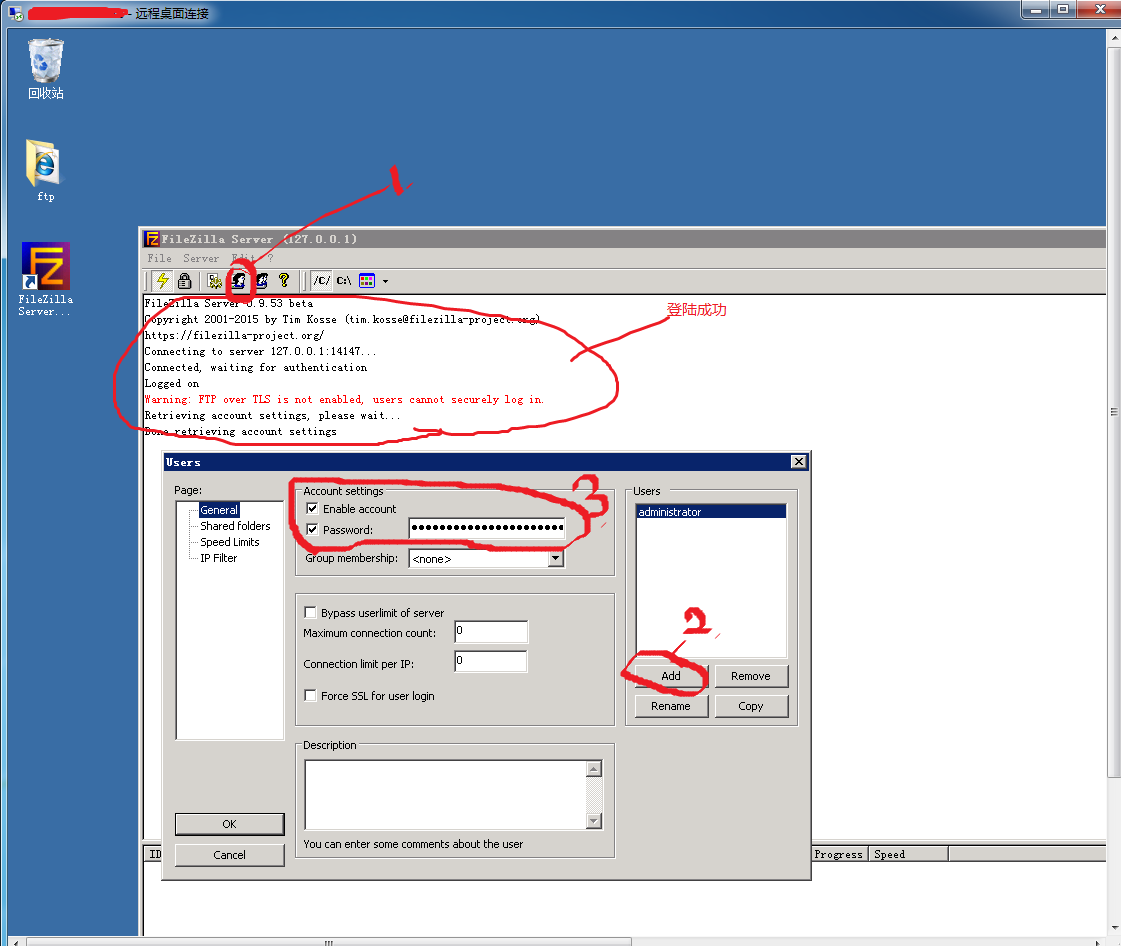
在第二步中新增使用者,使用者名稱可自定義。第三步勾選,輸入密碼
3.安裝FileZilla Client
安裝完成後,雙擊—》檔案—-》站點管理器—-》新站點(任意命名)

(Administrator首字母大小不一樣是因為我選擇了另外錯誤的站點,可以正確連線的站點的使用者名稱應該是administrator)